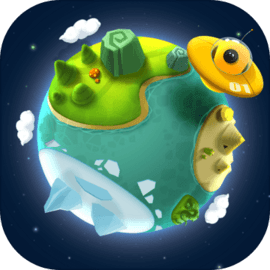在日常生活中,电脑已经成为我们工作、学习和娱乐不可或缺的工具。但是很多用户在使用电脑时,常常会遇到一个令人沮丧的问题:输入错误的密码,导致无法打开电脑。这不仅影响了我们的工作效率,还可能耽误重要的学习和娱乐时间。本文将为您提供几种有效的解决方法,帮您快速恢复对电脑的访问。
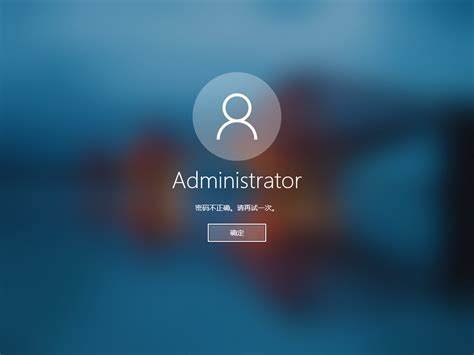
方法一:重启电脑
有时候输入错误密码是因为一时的失误,可能是手滑或者紧张所致。最简单的解决办法就是重启电脑。关闭电脑后等几秒钟再重新开机,等待系统引导页面出现,再尝试输入正确密码。这样可以有效消除由于系统卡顿或其他原因导致的临时故障。
方法二:使用安全模式
如果重启无效,可以尝试进入安全模式。在开机时连续按下F8键,直到出现“高级启动选项”菜单。选择“安全模式”后,系统将以最低限度的驱动程序启动。在安全模式下,您可以使用管理员帐户登录,并重置密码。此方法适用Windows系统,并可以解决一些由于软件冲突导致的密码错误。
方法三:利用密码重置盘
如果您之前创建了密码重置盘,可以通过这一工具轻松重置密码。将密码重置盘插入电脑,打开登录界面时,点击“重置密码”,按照提示步骤完成即可。这个方法在最初设置密码时需要提前准备,但一旦拥有,后续使用会非常方便。
方法四:通过另一台电脑重设密码
在Windows系统中,如果您设置了账户的Microsoft账户,您可以通过另一台计算机或移动设备来重置密码。访问微软的官方网站,输入需要重置密码的邮箱,按照系统提示的步骤完成密码重置。这种方式安全且操作简单,尤其适合那些使用网络来管理账户的用户。
方法五:联系技术支持
如果以上方法仍然无法解决问题,建议联系 fabricantes(制造商)技术支持。提供电脑的型号和相关信息,技术支持人员可以帮您进行进一步的诊断与解决。在联系时最好备好购买凭证等信息,以便更快获得服务。
方法六:最后的选择——重装系统
如果您尝试了所有方法却依然无法进入电脑,这时可能需要重装系统了。重装系统会清除所有数据,所以在执行此操作之前,请确保已备份重要文件。您可以使用安装光盘或U盘启动,选择重装系统选项。但这是一种较为极端的措施,建议在其他方法无效的情况下再考虑。
预防措施:牢记密码
为了避免将来再次遇到相同问题,建议用户在设置密码时选择容易记住、但又不会轻易被他人猜到的组合。您还可以使用密码管理工具,将复杂密码保存下来,同时定期更换密码,以增强安全性。
结尾
综上所述电脑密码输入错误导致无法打开的问题,常常让人束手无策。但通过上述几种方法,相信您能够迅速找到解决方案。同时牢记良好的密码管理措施和预防习惯,也是保护您个人信息安全的重要一环。如果您遇到类似的问题,不妨试试这些方法,希望能帮助到您!